2 ellenőrzött módszer az M2TS fájlok tömörítésére Windows és Mac rendszeren
Az M2TS formátum AVCHD kamerákkal rögzített videó formátum. Mindig nagy, és nem kompatibilis a legtöbb médialejátszóval és eszközzel. Tehát, ha felvesz néhány utazási felvételt, és le akarja játszani őket telefonján vagy számítógépén, akkor meg kell tömörítse az M2TS fájlokat népszerűbb formátumokra. Ez a cikk 2 professzionális tömörítő eszközt tartalmaz, amelyek lehetővé teszik az M2TS fájlok méretének csökkentését és más formátumba történő átkódolását.
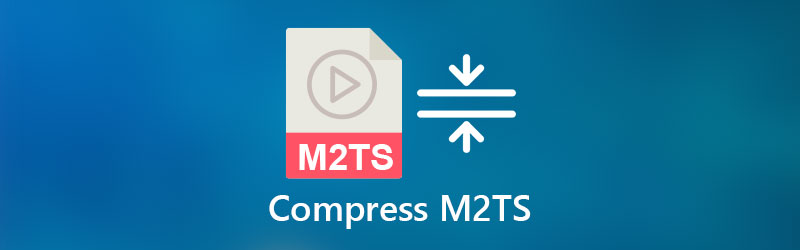
OLDAL TARTALMA
1. rész: Az M2TS fájlok tömörítése és konvertálása MP4 formátumba a jó minőség megőrzése mellett
Az M2TS fájlokat MP4 formátumba tömörítheti, hogy a legtöbb eszközön megnyithatók legyenek. Vidmore Videó konvertáló egy professzionális eszköz az M2TS fájlok más formátumba tömörítésére. Sokoldalú eszköztár-szolgáltatásai kiváló minőségű kompresszort biztosítanak az M2TS fájlok zsugorítására és az eredeti fájlok minőségének megőrzésére.
- Csökkentse az M2TS fájlokat, és egy kattintással konvertálja azokat más formátumokra.
- A minőség fenntartása érdekében állítsa be az M2TS videofájlok video- és hangparamétereit.
- A hardveres gyorsítás és a többmagos processzoroptimalizálás nagy sebességgel képes tömöríteni és szerkeszteni az M2TS fájlokat.
- Tiszta, biztonságos és stabil használat.
1. lépés. A Vidmore Video Converter letöltése és elindítása után kattintson a gombra Eszköztár a felületen. Ezután kattintson a gombra Videokompresszor benne. M2TS fájlok hozzáadásához kattintson a felületre a + gombra. A felugró ablakban fájlokat választhat.

2. lépés. Ezután megváltoztathatja a videó paramétereit, beleértve az összenyomhatóságot, a kimeneti formátumot, a felbontást és a bitrátát. Kattintson a gombra Formátum mezőbe, és válassza a menüben az MP4 lehetőséget. Az összenyomhatóság beállításához csökkentheti a fájlok méretét.

3. lépés. Beállíthatja a mappát a kimeneti fájlok tömörítés előtt történő mentésére. Kattints a Mentés ide mezőt, és kiválaszthatja a mappát a böngészési ablakokban. Ezután kattintson a gombra Borogatás gombot a tömörítés megkezdéséhez. A folyamat néhány percet vesz igénybe, és az MP4 fájlokat megtalálhatja a mappában.
A Vidmore Video Converter egy erőteljes kompresszor, amellyel csökkentheti az M2TS-t és átalakíthatja MP4-fájlokká. Használhatja arra is tömörítse az MPEG-t, ASF vagy más videofájlok.
2. rész: Az M2TS fájlok online tömörítése ingyenesen
Ha egyszerű és könnyű eszközt szeretne találni az M2TS online tömörítésére, akkor kipróbálhatja a Vidmore-t Ingyenes online videokompresszor. A teljes folyamat befejezéséhez csak böngészőre van szükség. És módosíthatja a formátumokat, hogy a videofájlokat olyan népszerű formátumba mentse, mint az MKV és az MP4.
- Gyorsabban, mint más online kompresszorok a tömörítés befejezéséhez.
- Lehetővé teszi több M2TS videó tömörítését kötegelt tömörítési funkcióval.
- Ingyenes hozzáférés az összes funkcióhoz.
1. lépés. Menj a weboldal ingyenes videokompresszor. Kattintson a gombra Tömörítse most gombra kattintva hozzáadhat M2TS fájlokat az ablakhoz.

2. lépés. Ezután kiválaszthatja a kimenet méretét és formátumát a képernyőn. A méret beállításához húzza a pontot. Kattintson továbbá a gombra Formátum mező a kimeneti formátumok kiválasztásához. Megváltoztathatja a felbontást és a bitrátát is.

3. lépés. A tömörítés elindításához kattintson a gombra Borogatás gomb. Ezután megtalálhatja a kimeneti fájlokat a mappában.
3. rész: M2TS vs MP4
| M2TS | MP4 | |
| A formátum használata | Készítsen kiváló minőségű AVCHD és Blu-ray felvételi videókat | Multimédiás adatokat tartalmaznak és streamelhetnek az interneten |
| Audio és Video kodekek | MPEG-4 AVC / H.264 videokodek és Dolby Digital AC-3 audió kodek | MPEG-4 AVC / H.264 videokodek és MPEG-4, AAC-LC audiokodek |
| Kompatibilitás | Csak néhány lejátszóval kompatibilis, például VLC, Windows Media Player, Picture Motion Browser | Kompatibilis szinte az összes médialejátszóval, platformmal és eszközzel |
| Videó minőség | Nagy felbontású videó | Rosszabb minőségű az M2TS fájlokhoz képest |
4. rész: GYIK az M2TS videotömörítésről
1. Hogyan tömörítsük az M2TS fájlokat MPEG-2-re?
A tömörítés megvalósításához használhatja a Vidmore Video Converter alkalmazást. Támogatja a különböző MPEG-2 formátumokat, beleértve az MPG, MPEG, MOD, TOD stb. Csak a tömörítés előtt állítsa be az interfész formátumát. Ezenkívül a Vidmore Video Converter lehetővé teszi, hogy tömörítse és konvertálja az M2TS videókat MKV formátumba, MOV, MP4 és még sok más formátum.
2. Hogyan vághatom le az M2TS videofájljaimat?
Az M2TS fájlok kivágásához professzionális videószerkesztőt használhat. A Vidmore Video Converter rendelkezik vágási funkcióval is. Ez lehetővé teszi, hogy könnyedén kivághassa videóit azáltal, hogy beállítja a kezdő és a végpontot az idővonalon.
3. Mennyi idő alatt tömöríti az M2TS fájlokat MP4-re?
Ez az M2TS fájl méretétől függ. Általában a Vidmore Video Converter és az Free Online Video Compressor 500MB fájlokat képes elkészíteni 2 perc alatt.
Következtetés
Ez a cikk megoldásokat nyújt a hogyan tömörítsük az M2TS fájlokat. A Vidmore Video Converter segítségével összezsugoríthatja és átalakíthatja az M2TS fájlokat MP4-re. Sokoldalú funkciói lehetővé teszik az M2TS videó minőségének fenntartását. Ha nem akarja telepíteni a szoftvert a számítógépére, használhatja az online szolgáltatást is, például a Vidmore Free Online Video Compressor segítségével, hogy ingyenesen megvalósítsa az M2TS online tömörítést.
Videó tippek
-
Videó tömörítése
-
MTS/M2TS megoldások
-
Videokompresszor


